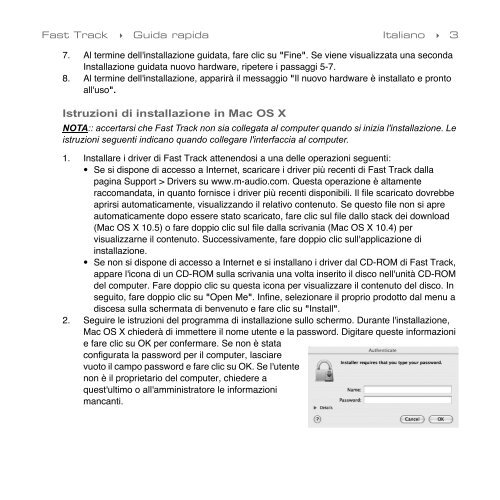Fast Track - M-Audio
Fast Track - M-Audio
Fast Track - M-Audio
You also want an ePaper? Increase the reach of your titles
YUMPU automatically turns print PDFs into web optimized ePapers that Google loves.
<strong>Fast</strong> <strong>Track</strong> Guida rapida Italiano 3<br />
7. Al termine dell'installazione guidata, fare clic su "Fine". Se viene visualizzata una seconda<br />
Installazione guidata nuovo hardware, ripetere i passaggi 5-7.<br />
8. Al termine dell'installazione, apparirà il messaggio "Il nuovo hardware è installato e pronto<br />
all'uso".<br />
Istruzioni di installazione in Mac OS X<br />
NOTA:: accertarsi che <strong>Fast</strong> <strong>Track</strong> non sia collegata al computer quando si inizia l'installazione. Le<br />
istruzioni seguenti indicano quando collegare l'interfaccia al computer.<br />
1. Installare i driver di <strong>Fast</strong> <strong>Track</strong> attenendosi a una delle operazioni seguenti:<br />
• Se si dispone di accesso a Internet, scaricare i driver più recenti di <strong>Fast</strong> <strong>Track</strong> dalla<br />
pagina Support > Drivers su www.m-audio.com. Questa operazione è altamente<br />
raccomandata, in quanto fornisce i driver più recenti disponibili. Il file scaricato dovrebbe<br />
aprirsi automaticamente, visualizzando il relativo contenuto. Se questo file non si apre<br />
automaticamente dopo essere stato scaricato, fare clic sul file dallo stack dei download<br />
(Mac OS X 10.5) o fare doppio clic sul file dalla scrivania (Mac OS X 10.4) per<br />
visualizzarne il contenuto. Successivamente, fare doppio clic sull'applicazione di<br />
installazione.<br />
• Se non si dispone di accesso a Internet e si installano i driver dal CD-ROM di <strong>Fast</strong> <strong>Track</strong>,<br />
appare l'icona di un CD-ROM sulla scrivania una volta inserito il disco nell'unità CD-ROM<br />
del computer. Fare doppio clic su questa icona per visualizzare il contenuto del disco. In<br />
seguito, fare doppio clic su "Open Me". Infine, selezionare il proprio prodotto dal menu a<br />
discesa sulla schermata di benvenuto e fare clic su "Install".<br />
2. Seguire le istruzioni del programma di installazione sullo schermo. Durante l'installazione,<br />
Mac OS X chiederà di immettere il nome utente e la password. Digitare queste informazioni<br />
e fare clic su OK per confermare. Se non è stata<br />
configurata la password per il computer, lasciare<br />
vuoto il campo password e fare clic su OK. Se l'utente<br />
non è il proprietario del computer, chiedere a<br />
quest'ultimo o all'amministratore le informazioni<br />
mancanti.